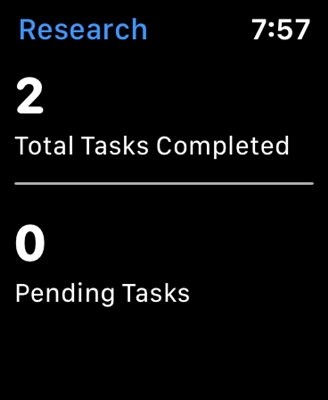Ja esat kļuvis par lepnu TP-Link Archer C4000 maršrutētāja īpašnieku, tad esmu pārliecināts, ka jūs jau esat nepacietīgs to savienot un konfigurēt. Esmu arī pārliecināts, ka bez manas palīdzības jūs to varat konfigurēt pats bez problēmām. Iestatīšanas process ir ļoti vienkāršs. Maršrutētājā ir iekļautas pakāpeniskas instrukcijas. Bet, ja iestatīšanas procesā rodas kādas grūtības, tad man noderēs manas instrukcijas. Arī komentāros vienmēr varat uzdot man jautājumu.
Veiksmīgai iestatīšanai vienmēr iesaku vispirms sagatavoties. Lai to izdarītu, jums jānoskaidro, kāda veida savienojumu izmanto mūsu interneta pakalpojumu sniedzējs (un, atkarībā no savienojuma veida, jānoskaidro visi parametri) un vai pakalpojumu sniedzējs izveido saistību pēc MAC adreses. Turklāt, ja nopirktais maršrutētājs nav jauns, to jau kāds ir konfigurējis vai arī pats jau esat mēģinājis to konfigurēt, ieteicams iestatījumus atiestatīt. Lai to izdarītu, ieslēdziet savu TP-Link Archer C4000, pagaidiet, līdz tas sāk darboties, nospiediet pogu Atiestatīt ar kaut ko asu un turiet to apmēram 10 sekundes. Pēc pārstartēšanas jūs varat sākt konfigurēšanu.
Mēs visu savienojam saskaņā ar standarta shēmu: kabelis no pakalpojumu sniedzēja (vai no modema, cita maršrutētāja) līdz WAN (interneta) pieslēgvietai. Izmantojot tīkla kabeli, kas nāk komplektā, mēs savienojam datoru ar maršrutētāju. Un, protams, mēs pievienojam strāvas adapteri, pievienojiet to, ieslēdziet strāvu ar maršrutētāja pogu.

Ja vēlaties izveidot savienojumu ar maršrutētāju, izmantojot Wi-Fi (piemēram, no mobilās ierīces vai no tā paša klēpjdatora), tad vienkārši izveidojiet savienojumu ar vienu no Wi-Fi tīkliem, kuru tas sāk izplatīt tūlīt pēc ieslēgšanas. Noklusējuma tīkla nosaukumi (SSID) un parole (bezvadu parole / PIN) ir atrodami uz uzlīmes Archer C4000 apakšā.

Pēc savienojuma izveidošanas varat pāriet uz maršrutētāja iestatījumiem.
Padoms: ja jūs gatavojaties konfigurēt TP-Link Archer C4000 no mobilā tālruņa vai planšetdatora, es iesaku to izdarīt, izmantojot patentēto TP-Link Tether lietojumprogrammu. Iestatījumus var konfigurēt arī caur pārlūku no mobilās ierīces, taču, izmantojot lietojumprogrammu, tas ir ērtāk.
Lai pabeigtu konfigurēšanu, vispirms jādodas uz tīmekļa saskarni. Lai to izdarītu, no ierīces, kas pārlūkprogrammā pievienota maršrutētājam, jādodas uz adresi tplinkwifi.net vai 192.168.0.1. Mēs nekavējoties mainām tīmekļa saskarnes valodu un iestatām administratora paroli. Atbilstošajos laukos jums ir jānāk klajā un jānorāda parole un jānoklikšķina uz pogas "Sāksim darbu".

Nākotnē šī parole būs jāievada, ievadot maršrutētāja iestatījumus, tāpēc atcerieties to vai labāk pierakstiet to.
TP-Link Archer C4000 ātrā iestatīšana
Ātra iestatīšanas vednis tiks atvērts tūlīt pēc paroles iestatīšanas. Es iesaku to konfigurēt. Ja kaut kas neizdodas, raksta beigās es jums parādīšu, kā mainīt vissvarīgākos iestatījumus atsevišķās tīmekļa saskarnes sadaļās.
1. solis: jums jāizvēlas laika josla.

2. solis: Interneta pieslēgums. Ļoti svarīgi parametri, esiet piesardzīgs. Jums jāizvēlas savienojuma veids, kuru izmanto mūsu interneta pakalpojumu sniedzējs. Ja šie iestatījumi ir nepareizi, maršrutētājs nevarēs izveidot savienojumu ar internetu. Par to es jau rakstīju raksta sākumā. Visus parametrus var iegūt no interneta nodrošinātāja atbalsta. Man ir "Dynamic IP".

Tā kā jums nav jānorāda parametri "Dinamiskajai IP adresei", maršrutētājs piedāvās klonēt tikai MAC adresi. Tas jādara tikai tad, kad pakalpojumu sniedzējs nosaka saistošu MAC adresi.

PPPoE, L2TP, PPTP
Ja jūsu interneta pakalpojumu sniedzējs izmanto kādu no šiem savienojuma veidiem, jums būs manuāli jāievada lietotājvārds un parole. L2TP un PPTP ir arī servera adrese. Visa šī informācija jānorāda dokumentos, kurus saņēmāt, izveidojot savienojumu ar internetu.

Šajā konfigurācijas posmā pārliecinieties, vai esat pareizi ievadījis visus parametrus.
3. solis: Iestatiet Wi-Fi tīklu. Šeit viss ir vienkāršs. Mēs mainām katra Wi-Fi tīkla (diapazona) tīkla nosaukumu (tas nav obligāti) un paroli (tas ir nepieciešams). Ja nepieciešams, varat izslēgt Wi-Fi tīklu noteiktā diapazonā. Paroli var iestatīt vienādi visiem diapazoniem (tīkliem).

4. solis: pārbaudiet visus iestatījumus. Ja kaut ko norādījāt nepareizi, varat nospiest pogu "Atpakaļ" un visu salabot. Ja viss ir kārtībā - noklikšķiniet uz "Saglabāt".

5. solis: atkārtoti izveidojiet savienojumu ar Wi-Fi. Tā kā mēs mainījām bezvadu iestatījumus, mums ir jāatjauno savienojums. Tas nav jādara, ja maršrutētāju konfigurējat, izmantojot kabeli.

6. solis: Iestatiet TP-Link ID. TP-Link Archer C4000 liks jums pierakstīties, izmantojot savu TP-Link ID, vai izveidot kontu, lai izmantotu mākoņa funkcijas. To var izdarīt vēlāk maršrutētāja iestatījumos.

Par TP-Link ID iespējām es pastāstīju vairāk rakstā TP-Link maršrutētāja tālvadības pults (izmantojot internetu).
TP-Link Archer C4000 iestatīšana ir pabeigta!
Tiks atvērta tīmekļa saskarne ar galveno tīkla lapu "Tīkla diagramma". Lūdzu, ņemiet vērā, ja ir izveidots interneta savienojums, ja jā (kā zemāk redzamajā ekrānuzņēmumā), tad viss ir kārtībā.

Ja jums nav savienojuma ar internetu, tad pārbaudiet kabeļa savienojumu no interneta pakalpojumu sniedzēja un parametrus sadaļā "Papildu iestatījumi" - "Tīkls" - "Internets".

Varbūt pakalpojumu sniedzēja pusē ir dažas problēmas. Ja nav izveidots interneta savienojums, TP-Link Archer C4000 indikators "Internets" ir oranžs. Es rakstīju par šo problēmu rakstā, kāpēc interneta indikators (WAN) TP-Link maršrutētājā ir oranžs. Un vēl viens raksts par šo tēmu: iestatot maršrutētāju, tajā ir teikts "Bez piekļuves internetam" vai "Ierobežota".
Papildu iestatījumi
Iespējams, būs jāmaina Wi-Fi iestatījumi. Tīkla nosaukums vai parole. To vienmēr varat izdarīt sadaļā "Papildu iestatījumi" - "Bezvadu režīms" - "Bezvadu iestatījumi".

IPTV iestatījumi atrodas sadaļā "Papildu iestatījumi" - "Tīkls" - "IPTV".

Papildinformāciju par IPTV iestatīšanu skatiet atsevišķā rakstā: IPTV iestatīšana TP-Link maršrutētājos.
Programmaparatūras jaunināšana var izdarīt tiešsaistē. Archer C4000 pati lejupielādēs programmaparatūru un instalēs to. To var izdarīt sadaļā "Papildu iestatījumi" - "Sistēmas rīki" - "Programmaparatūras atjaunināšana".

Tur ir daudz iestatījumu, gandrīz neiespējami visu aprakstīt. Instrukcijās es parādīju, kā veikt maršrutētāja pamata konfigurāciju un dažus izdomājumus, piemēram, IPTV, programmatūras atjaunināšanu utt. Ja jums neizdevās kaut ko konfigurēt vai man kaut kas svarīgs pietrūka instrukcijās, rakstiet par to komentāros.